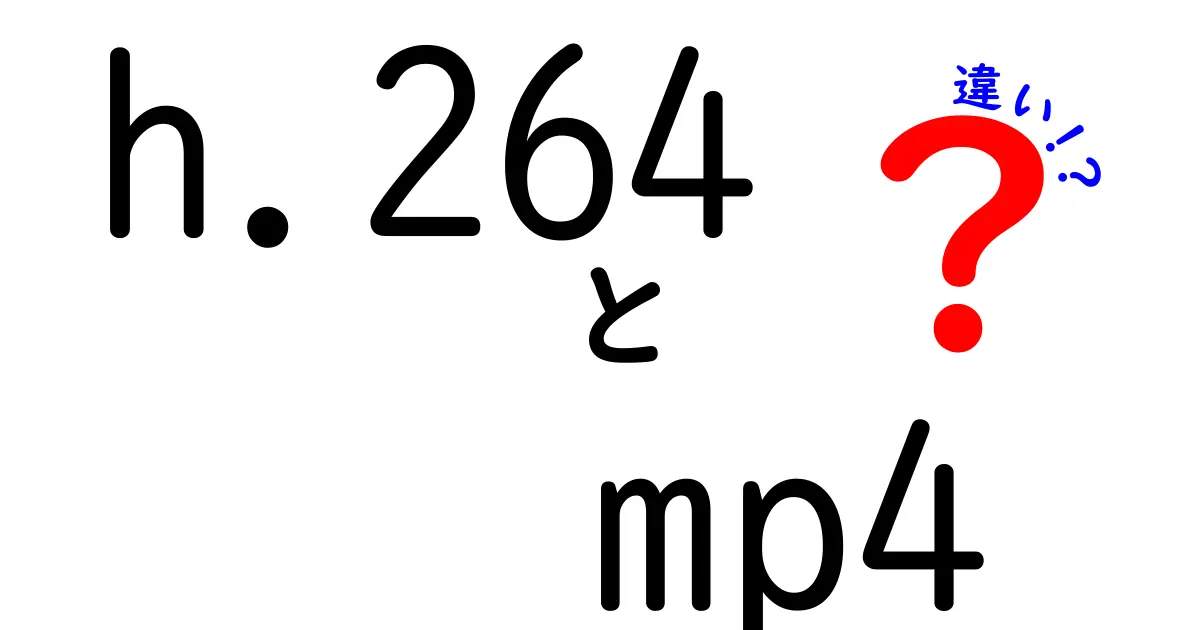

中嶋悟
名前:中嶋 悟(なかじま さとる) ニックネーム:サトルン 年齢:28歳 性別:男性 職業:会社員(IT系メーカー・マーケティング部門) 通勤場所:東京都千代田区・本社オフィス 通勤時間:片道約45分(電車+徒歩) 居住地:東京都杉並区・阿佐ヶ谷の1LDKマンション 出身地:神奈川県横浜市 身長:175cm 血液型:A型 誕生日:1997年5月12日 趣味:比較記事を書くこと、カメラ散歩、ガジェット収集、カフェ巡り、映画鑑賞(特に洋画)、料理(最近はスパイスカレー作りにハマり中) 性格:分析好き・好奇心旺盛・マイペース・几帳面だけど時々おおざっぱ・物事をとことん調べたくなるタイプ 1日(平日)のタイムスケジュール 6:30 起床。まずはコーヒーを淹れながらニュースとSNSチェック 7:00 朝食(自作のオートミールorトースト)、ブログの下書きや記事ネタ整理 8:00 出勤準備 8:30 電車で通勤(この間にポッドキャストやオーディオブックでインプット) 9:15 出社。午前は資料作成やメール返信 12:00 ランチはオフィス近くの定食屋かカフェ 13:00 午後は会議やマーケティング企画立案、データ分析 18:00 退社 19:00 帰宅途中にスーパー寄って買い物 19:30 夕食&YouTubeやNetflixでリラックスタイム 21:00 ブログ執筆や写真編集、次の記事の構成作成 23:00 読書(比較記事のネタ探しも兼ねる) 23:45 就寝準備 24:00 就寝
h.264とMP4の違いを理解するための基礎知識
このテーマは動画編集や配信を始めたばかりの人が必ずつまずくポイントです。まず覚えておきたいのは H.264 は動画を「どういうふうに圧縮するか」という規格であり、MP4 は「どんなデータを入れて一つのファイルにまとめるか」という容器の役割を持つという点です。つまり H.264 は中身の作り方のルールであり MP4 はその中身を入れる箱のようなものです。ここを混同すると動画の再生環境や編集の作業で戸惑うことになります。長所や短所は使い方次第です。以下では例を挙げながら違いを分かりやすく整理します。特に初心者が気をつけたい点として再生機器の対応、ファイルサイズ、画質のバランス、編集ソフトの扱い方などを挙げるので、今後の動画作業に役立つ基礎知識として読んでください。
まず結論を先に伝えると H.264 は効率的な圧縮を可能にする動画規格であり MP4 はそれを入れる箱として最も一般的に使われる組み合わせです。もちろん例外もありますが、この記事ではこの前提を軸に話を進めます。
この先の説明を読むときのコツは次の3点です。第一、H.264 は圧縮の話、MP4 はファイルの話。第二、同じ圧縮率でも MP4 以外の容器を使うことはあり、時代と用途で選択が変わることを知ること。第三、作業現場では一度に複数の形式を作っておくと後の選択肢が増え作業が楽になるという実感を持つことです。
1. そもそも違いの基本を押さえる
H.264 は映像データをどう圧縮するかの規格です。音声データの圧縮方法や色の情報の表現方法もありますが、ここでの主要な話題は「映像部分の圧縮」です。圧縮率を高めるほどファイルサイズは小さくなりますが、画質の劣化が起こる可能性も上がります。対して MP4 は映像と音声、字幕、メタデータなど複数のデータを一つのファイルにまとめる“容器”です。つまり H.264 が中身の仕様、MP4 がその中身を格納する箱と考えると分かりやすいです。実務ではこの二つの役割を組み合わせて、再生環境に合わせたファイルを作成します。
2. H.264とは何か
H.264 は長い歴史を持つ映像圧縮の標準規格のひとつです。高い圧縮効率と広い互換性が特徴で、スマホの動画、Web動画、テレビ放送の一部まで幅広く使われています。プロファイル や レベル という概念があり、用途に応じて最適な設定を選ぶことで画質とファイルサイズのバランスを調整します。初心者の方は最初は標準設定(Playback 用の中間クオリティ)を選ぶと失敗が少なく、慣れてきたら応用設定へ移るのがおすすめです。H.264 の強みは 安定した互換性 と 効率的な圧縮 です。これを理解するだけでも、なぜ多くの動画がこの規格を選ぶのかが見えてきます。
3. MP4とは何か
MP4 は動画データだけでなく音声や字幕、画像、メタデータを一つのファイルに格納できる容器の典型例です。MP4 のおかげで、同じ映像データでも音声トラックを複数用意したり、字幕を追加したり、ストリーミング対応の設定を組み込んだりといった工夫がしやすくなります。MP4 自体は「どんなデータをどう並べるか」という構造のルールであり、H.264 の映像データをこの箱の中に入れると再生可能なファイルが完成します。互換性の高さが売りで、ほとんどのスマートフォン、PC、Webブラウザで再生できます。映像を公開する側としては MP4 を選ぶと、公開先ごとの調整が楽になる点が大きなメリットです。
4. 実務での使い分けと注意点
現場ではよく H.264 を用いた MP4 ファイルを作成します。Web動画なら MP4 が標準的な選択肢で、YouTube や他の動画配信サービスでも同様です。一方で用途によっては MKV や AVI など別の容器を使う場面もあります。たとえば編集段階で複数のトラックを保持したいときは別容器が都合良い場合があります。また生配信用には MP4 ではなく MPEG-TS など別の形式を使うこともあります。実務のコツは、まずは MP4 編成で安定させ、必要に応じて他の容器や解像度・ビットレートを試すことです。互換性の確認を最優先に行い、プラットフォームごとの要件をチェックしましょう。
5. 選び方のコツと実践のポイント
最初の時点での結論はシンプルです。目的に合わせた最小限の形式を選ぶことが最も大切です。以下のポイントを頭に置いてください。第一、公開先の互換性を最優先に考える。第二、画質とファイルサイズのバランスを目的に合わせて調整する。第三、編集作業の段階と公開後の再配布の要件を分けて検討する。これらを実践すると、制作過程がスムーズになり、最終的に視聴者にとっても見やすい動画が完成します。最後に、同じ映像を複数の形式で保存しておくと、後からの修正や別プラットフォーム展開の際に便利です。このような準備が、動画制作の「基本のキ」を固めるコツです。
今日は友達と動画作りの話をしていて、H.264 の圧縮について深掘りしました。H.264 は映像の情報を効率よく減らす仕組みを詰め込んだ技術で、同じ映像でもデータ量を大きく減らせる場面が多いのが魅力です。例えば運動会の校内映像を撮影した場合、元の映像は非常に大きくなりがちですが、H.264 を使って適切なビットレートに設定すれば、同じ画質を保ちつつファイルサイズをぐっと抑えられます。実はこれ、スマホの通信量にも直結する話で、長い動画を友達と共有する場面でとても役立ちます。僕らは「どのくらいの画質を守りたいか」「どれくらいのファイルサイズが許容できるか」という二つの軸を常に意識して最適化しています。H.264 の圧縮は、単なる数値合わせではなく、視覚体験を損なわずに情報量を削る技術の結晶です。





















